
— Publié le 27 janvier 2018 —
Vous avez envie de faire évoluer votre site internet et vous souhaitez en profiter pour changer d’hébergeur et le passer chez OVH ? Jusqu’à présent, vous aviez 3 possibilités :
- Retravailler votre site chez votre hébergeur actuel et une fois satisfaits, vous faîtes une migration.
- Transférer votre site chez OVH et le retravailler ensuite.
Dans ces 2 premiers cas, vous devez mettre votre site en maintenance pour faire les évolutions. Si vous avez besoin de vous rafraîchir la mémoire sur les procédures de migration, nous vous invitons à lire ces 2 articles : Comment migrer un site WordPress sans coupure ? et Migrer un site WordPress en 3 étapes.
- Développer votre nouvelle version dans un autre endroit, en local par exemple, puis faire la mise en production sur le nouveau serveur.
Honnêtement, ce genre de manipulation peut être fastidieuse et vous donner des maux de tête. Mais nous venons de trouver une astuce qui pourrait vous intéresser et vous faciliter la vie en évitant l’étape du développement en local : utiliser l’URL de Cluster de chez OVH (nous avons utilisé cette astuce pour migrer un site complètement buggué qui nécessitait un gros nettoyage donc une remise à plat complète). Voici la procédure.
Créer votre compte OVH
Pour le moment, vous laissez tourner votre site chez votre ancien hébergeur.
- Vous créez un compte chez OVH. Si vous en avez déjà un, vous pouvez en créer un second ou juste acheter un nouvel hébergement.
- Vous achetez un hébergement. Si OVH vous demande d’acheter un nom de domaine ou d’en rapatrier un, vous pouvez continuer sans tenir compte de ces 2 options.
- Patientez un peu, le temps que l’interface OVH enregistre de votre commande. Une fois la commande enregistrée, rendez-vous dans le menu Hébergement / Multisite, vous allez voir l’écran suivant :
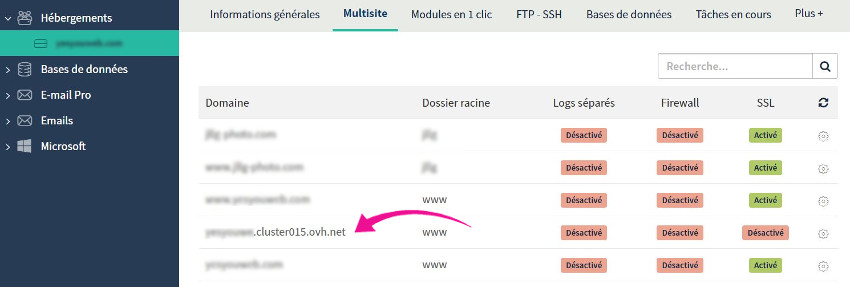
Cette URL vous permettra de visualiser votre site en cours de développement, c’est magique !
Installer votre nouveau site
Votre URL de cluster pointe sur votre dossier www. Donc vous faîtes comme d’habitude :
- Connectez-vous à votre FTP
- Transférez vos fichiers WordPress
- Connectez-vous à l’URL de Cluster pour finir l’installation de WordPress.
- Et c’est tout, vous pouvez créer votre nouveau site. S’il est très différent du précédent, vous pouvez repartir de 0 mais s’il est similaire, vous pouvez utiliser la fonction import / export de WordPress afin de récupérer vos anciens contenus. Si vous travaillez sur 2 sites aux contenus qui se ressemblent, pensez à ne pas activer tout de suite l’indexation du second site afin d’éviter que Google ne considère cela comme du contenu dupliqué.
Si vous avez besoin d’une aide plus détaillée concernant ces différentes étapes, vous pouvez consulter notre article : Créer un blog de voyage avec WordPress en 3 étapes.
Transférer votre nom de domaine
Votre nouveau site est prêt sur votre URL de cluster OVH, votre ancien site est obsolète, il va maintenant faire pointer votre nom de domaine depuis votre ancien hébergeur vers OVH.
- Si vous souhaitez conserver votre nom de domaine chez votre ancien hébergeur, il faudra juste faire pointer vos DNS vers le nouvel hébergement. Cela prend officiellement entre 24 et 48h mais en général 2-3 heures suffisent.
- Si vous voulez transférer votre nom de domaine chez OVH (nous trouvons plus simple de tout avoir au même endroit), alors il faut déverrouiller votre nom de domaine chez votre ancien hébergeur, vous obtiendrez ainsi un code d’autorisation puis vous lancez la procédure depuis OVH : Transférer votre nom de domaine chez OVH.
Conclusion
Nous espérons que cet article vous aura aidé. Nous n’avons pas repassé en revue toutes les étapes de l’installation d’un site ou de la migration / transfert car cet article se concentre sur l’utilisation de l’URL de Cluster d’OVH. Si vous avez besoin d’aide pour d’autres étapes, faîtes-nous en part en commentaires, cela pourra faire l’objet d’un prochain article.
Si vous avez des questions, posez-les en commentaires ci-dessous.
Et n’hésitez pas à partager vos propres retours d’expérience !

Bonjour,
J’ai bien effectué cette manipulation.
Chez l’ancien hébergeur qui conserve le nom de domaine, j’ai redirigé ma zone DNS (champs A, AAAA et TXT ovhcontrol.monnomdedoamien.fr)
J’ai associé mon nom de domaine sur l’hébergement avec la racine identique à celle du cluster (www).
Le problème est que l’url visible reste celle du cluster et non pas celle du nom de domaine.
J’ai essayé de changer dans l’admin WP, sans succès.
Les scripts dans la bdd sur les éléments options, posts et post_meta donnent du résultat sauf que certains éléments ne changent pas d’url donc sont en erreur avec le bon domaine.
Quelle est la solution pour faire apparaitre la bonne url ?
merci pour votre aide
OK je vois. Vous allez pouvoir effectuer un remplacement en masse de toutes les URLs (pas seulement elle qui est ds la table Options ou « Réglages »). Pour ce faire, lisez le paragraphe « Remplacer tous les liens » sur cet article : https://yesyouweb.com/passer-site-wordpress-https/
Bonjour,
Est-ce que l’utilisation de l’URL de cluster pourrait fonctionner dans mon cas ? J’ai migré mon site de prestashop à shopify et ne parviens plus à me connecter au backoffice de prestashop. Quand j’utilise l’url de cluster, j’ai une page blanche avec la mention non sécurisée.
Merci pour votre aide.
Bonjour Jenny,
dans OVH / Hébergement / Multi-sites, regardez à quel dossier est relié votre URL de Cluster et dans votre fichier wp-config, à quelle base de données / tables sont reliés les 2 sites. Si vous avez migré, il peut paraître normal de ne plus avoir l’accès l’ancien site mais tout dépend de la façon dont vous avez migré, si vous avez gardé un miroir ou non. C’est difficile de vous répondre comme ça.
Bonjour,
Merci pour votre article.
J’ai une refonte de site web à faire et c’est une toute 1ere pour moi…. Serez t-il possible de m’indiquer la marche à suivre svp avec toutes les différentes étapes de la procedure svp ?
Bonjour Caroline,
Vous pouvez vous inspirer de cet article : https://yesyouweb.com/creer-blog-de-voyage-etapes/
Mais refaire un site web est un métier à part entière, il ne s’agit pas seulement de créer le site mais aussi de le concevoir pour le positionner sur les moteurs de recherche.
Bonjour,
J’ai une formule hébergement Perso 2014 (rattaché à aucun nom de domaine) et un nom de domaine en .com rattaché à une offre start10m. Pour ne pas impacter l’ancien site pendant sa refonte, j’ai crée le nouveau site WordPress sur l’adresse xxx.cluster.hosting.ovh.net donné avec le nouvel hébergement.
Le nouveau site est désormais terminé. Je souhaite donc le mettre en ligne sur le nom de domaine en .Com et non pas l’adresse cluster actuel lié à l’hébergement.
Après plusieurs recherches sur internet, je pense faire la démarche suivante.
Modifier la zone DNS
Rattacher le nom de domaine via cette manip :https://docs.ovh.com/fr/hosting/multisites-configurer-un-multisite-sur-mon-hebergement-web/
Ensuite modifier l’adresse du site sur l’administration du WP puis dans les différents fichiers FTP et de BDD si besoin.
J’ai peur de me tromper, est ce que vous pouvez me confirmer que c’est la bonne démarche à suivre.
Merci pour votre aide
Bonjour Charlotte,
désolée pour le délai de réponse mais oui, c’est tout à fait ça !